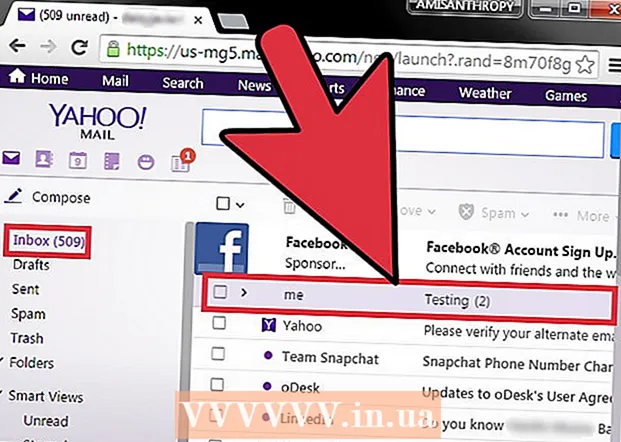Innhold
DLL-filer er dynamisk koblede bibliotekfiler skrevet og kontrollert med C ++. DLL-filer gjør det enkelt å dele, lagre og bevare koden. Denne wikiHow lærer deg hvordan du oppretter en DLL-fil ved hjelp av Visual Studio på Windows, eller Visual Studio på en Mac. Forsikre deg om at du har sjekket "Desktop-utvikling med C ++" når du installerer. Hvis du allerede har Visual Studio, men ikke har merket av for den, kan du kjøre installasjonsprogrammet igjen for å sikre at du har det.
Å trå
 Åpne Visual Studio. Du finner dette programmet i Start-menyen eller i Programmer-mappen. Siden en DLL er et bibliotek med informasjon, er den bare en del av et prosjekt og krever vanligvis en ledsagende app for å få tilgang til den.
Åpne Visual Studio. Du finner dette programmet i Start-menyen eller i Programmer-mappen. Siden en DLL er et bibliotek med informasjon, er den bare en del av et prosjekt og krever vanligvis en ledsagende app for å få tilgang til den. - Du kan laste ned Visual Studio for Windows her: https://docs.microsoft.com/en-us/visualstudio/install/install-visual-studio?view=vs-2019
- Du kan laste ned Visual Studio for Mac her: https://docs.microsoft.com/en-us/visualstudio/mac/installation?view=vsmac-2019
- Denne wikiHow bruker kode levert av Microsoft for å forklare hvordan du bygger en DLL-fil.
 Klikk på Fil. Du finner dette over prosjektrommet (Windows) eller øverst på skjermen (Mac).
Klikk på Fil. Du finner dette over prosjektrommet (Windows) eller øverst på skjermen (Mac).  klikk på Ny og Prosjekt. Dialogboksen "Opprett nytt prosjekt" vises.
klikk på Ny og Prosjekt. Dialogboksen "Opprett nytt prosjekt" vises.  Foreslå alternativene Språk, Plattform og Prosjekt type i. Disse filtrerer hvilke typer prosjektmaler som vises.
Foreslå alternativene Språk, Plattform og Prosjekt type i. Disse filtrerer hvilke typer prosjektmaler som vises. - klikk på Språk for å få en rullegardinmeny og klikke C ++.
 klikk på Plattform for å få en rullegardinmeny og klikke Windows.
klikk på Plattform for å få en rullegardinmeny og klikke Windows. klikk på Prosjekt type for å få en rullegardinmeny og klikke Bibliotek.
klikk på Prosjekt type for å få en rullegardinmeny og klikke Bibliotek. klikk på Dynamic-link Library (DLL). Valget ditt blir blått. klikk på Neste å gå videre.
klikk på Dynamic-link Library (DLL). Valget ditt blir blått. klikk på Neste å gå videre.  Skriv inn et navn på prosjektet i Navn-boksen. Skriv for eksempel "MathLibrary" i boksen på eksempenavnet.
Skriv inn et navn på prosjektet i Navn-boksen. Skriv for eksempel "MathLibrary" i boksen på eksempenavnet.  klikk på Å lage. DLL-prosjektet er opprettet.
klikk på Å lage. DLL-prosjektet er opprettet.  Legg til en topptekstfil i DLL. Du kan gjøre dette ved å klikke på Legg til nytt element under Prosjekt i menylinjen.
Legg til en topptekstfil i DLL. Du kan gjøre dette ved å klikke på Legg til nytt element under Prosjekt i menylinjen. - Å velge Visual C ++ i menyen til venstre i dialogboksen.
- Å velge Topptekstfil (.h) i midten av dialogboksen.
- Skriv inn navnet som "MathLibrary.h" i navnefeltet under menyvalgene.
- klikk på Legge til for å generere den tomme toppfilen.
 Skriv inn følgende kode i den tomme toppfilen.
Skriv inn følgende kode i den tomme toppfilen.- Dette er eksempelkode fra Microsofts hjelpenettsted.
// MathLibrary. (N) er {n = 0, a // {n = 1, b // {n> 1, F (n-2) + F (n-1) // for noen innledende integralverdier A og b. // Hvis sekvensen er initialisert F (0) = 1, F (1) = 1, // så returnerer dette forholdet den velkjente Fibonacci // -raden: 1, 1, 2, 3, 5, 8, 13, 21, 34, ... // Initialiser en Fibonacci-forholdsstreng // slik at F (0) = a, F (1) = b. // Denne funksjonen må kalles før noen annen funksjon. ekstern "C" MATHLIBRARY_API ugyldig Fibonacci_init (const usignert lang lang a, const usignert lang lang b); // Returnerer neste verdi i raden. // Returnerer True på suksess og oppdaterer gjeldende verdi og indeks; // Falsk ved overløp, la nåværende verdi og indeks forbli uendret. ekstern "C" MATHLIBRARY_API bole Fibonacci_next (); // Få den nåværende verdien i raden. ekstern "C" MATHLIBRARY_API usignert lang lang retracement_strøm (); // Få posisjonen til gjeldende verdi i raden. ekstern "C" MATHLIBRARY_API usignert retracement_index ();
 Legg til en CPP-fil i DLL. Du kan gjøre dette ved å klikke på Legg til nytt element under Prosjekt i menylinjen.
Legg til en CPP-fil i DLL. Du kan gjøre dette ved å klikke på Legg til nytt element under Prosjekt i menylinjen. - Å velge Visual C ++ i menyen til venstre i dialogboksen.
- Å velge C ++ fil (.cpp) i midten av dialogboksen.
- Skriv inn navnet som "MathLibrary.cpp" i navnefeltet under menyvalgene.
- klikk på Legge til for å generere den tomme filen.
 Skriv inn følgende kode i den tomme filen.
Skriv inn følgende kode i den tomme filen.- Dette er eksempelkode fra Microsofts hjelpenettsted.
// MathLibrary.cpp: Definerer de eksporterte funksjonene for DLL. # inkluderer "stdafx.h" // bruk pch.h i Visual Studio 2019 # inkluderer verktøy> # inkluderer grenser.h> # inkluderer "MathLibrary.h" // DLL interne tilstandsvariabler: statisk usignert lang lang tidligere_; // Tidligere verdi, hvis den er til stede usignert lang langstrøm_; // Nåværende strengverdi statisk usignert indeks_; // nåværende sekv. posisjon // Initialiser en Fibonacci-forholdssekvens // slik at F (0) = a, F (1) = b. // Denne funksjonen må kalles før noen annen funksjon. ugyldig retracement_init (const usignert lang lang a, const usignert lang lang b) {index_ = 0; gjeldende_ = a; forrige_ = b; // se spesialtilfelle når initialisert} // Lag neste verdi i sekvensen. // Returnerer sant ved suksess, falsk ved overløp. bool retracement_next () {// sjekk for overløp av resultat eller posisjon hvis ((ULLONG_MAX - forrige_ gjeldende_) || (UINT_MAX == indeks_)) {return false; } // Spesielt tilfelle når indeks == 0, bare returner b-verdi hvis (indeks_> 0) {// annet, beregne neste sekvensverdi forrige_ + = nåværende_; } std :: swap (current_, previous_); ++ indeks_; returner sant; } // Få den nåværende verdien i strengen. usignert lang lang Fibre_strøm () {returstrøm_; } // Få den nåværende indeksposisjonen på raden. usignert retracement_index () {return index_; }
 klikk på Kompilere i menylinjen. Du finner denne knappen over prosjektfeltet (Windows) eller øverst på skjermen (Mac).
klikk på Kompilere i menylinjen. Du finner denne knappen over prosjektfeltet (Windows) eller øverst på skjermen (Mac).  klikk på Kompiler løsning. Etter å ha klikket på det, bør du se tekst som nedenfor:
klikk på Kompiler løsning. Etter å ha klikket på det, bør du se tekst som nedenfor: - Hvis du lyktes i å lage din DLL, vil du se den her. Hvis det har oppstått en feil, vil den bli oppført her, slik at du kan fikse den.
1> ------ Bygg startet: Prosjekt: MathLibrary, Konfigurasjon: Debug Win32 ------ 1> MathLibrary.cpp 1> dllmain.cpp 1> Genererer kode ... 1> Opprette bibliotek C: Brukere brukernavn Kilde Repos MathLibrary Debug MathLibrary.lib og objekt C: Brukere brukernavn Kilde Repos MathLibrary Debug MathLibrary.exp 1> MathLibrary.vcxproj -> C: Users brukernavn Source Repos MathLibrary Debug MathLibrary.dll 1> MathLibrary.vcxproj -> C: Users brukernavn Source Repos MathLibrary Debug MathLibrary.pdb (Delvis PDB) =========== Bygg: 1 lyktes, 0 mislyktes, 0 oppdatert, 0 hoppet over ===========